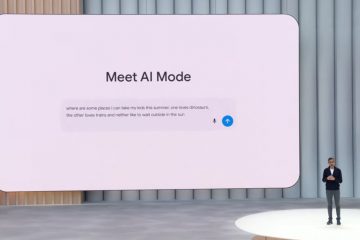Eine kabelgebundene Ethernet-Verbindung ist in puncto stabile Geschwindigkeit, geringe Latenz und Sicherheit immer noch besser als WLAN. Das Problem entsteht, wenn der Router in einer Ecke des Hauses steht und Ihr PC, Ihre Konsole oder Ihr Smart-TV in einem anderen Raum steht. Dann müssen Sie wissen, wie Sie Ethernet-Kabel sicher verlängern können, ohne dass Ihr Netzwerk zu einem Engpass wird.
Diese Anleitung erklärt, wie Sie die Länge von Ethernet-Kabeln verlängern, wie hoch die tatsächliche Längenbeschränkung für Ethernet-Kabel für Cat5e und Cat6 ist und welche Methode für Häuser, Wohnungen und kleine Büros geeignet ist. Sie erfahren, wo ein Ethernet-Koppler funktioniert, wann ein Switch hinzugefügt werden muss und wann Sie Powerline-Adapter, eine drahtlose Brücke oder einen dedizierten Ethernet-Extender verwenden sollten.
Was die Längenbeschränkung für Ethernet-Kabel wirklich bedeutet
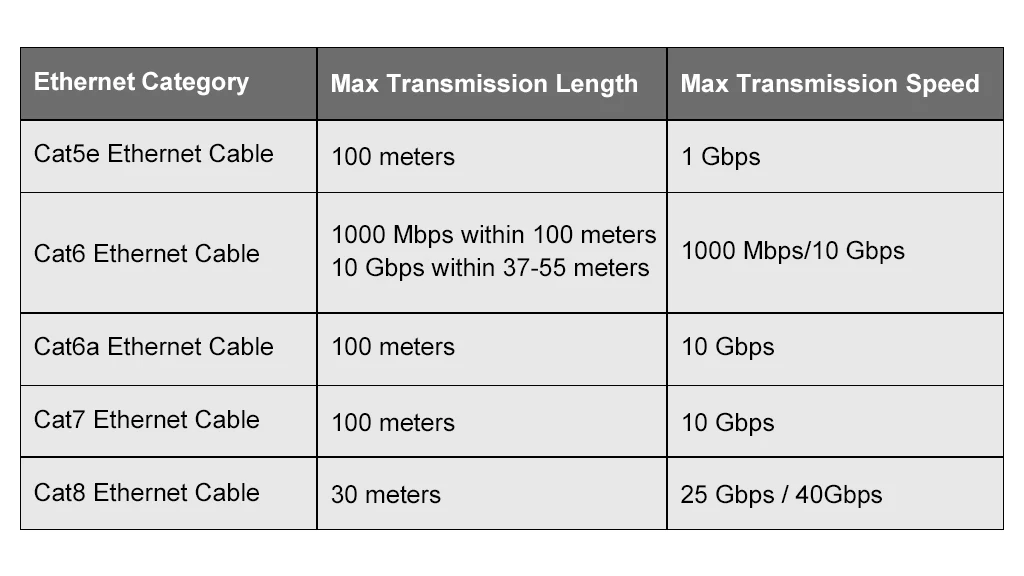
Standard-Kupfer-Ethernet-Kabel wie Cat5e und Cat6 unterstützen Längen von bis zu etwa 100 Metern (ca 328 Fuß) zwischen Netzwerkgeräten. Innerhalb dieser Entfernung behalten Sie normalerweise die volle Geschwindigkeit für 1-Gbit/s-Verbindungen und sogar Multi-Gigabit-Standards auf Qualitätskabeln bei.
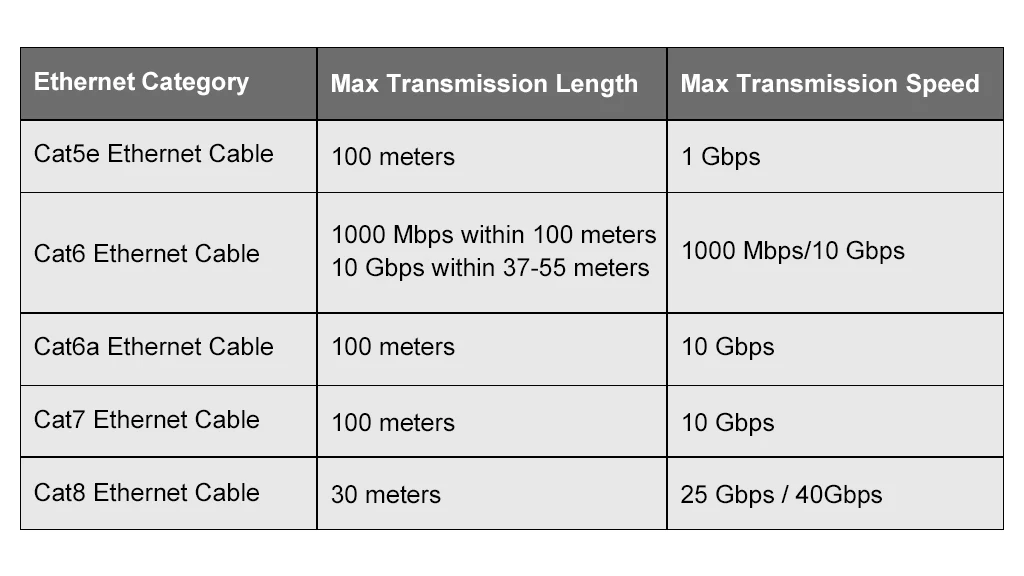
Wenn Sie das Ethernet-Kabel über diesen Punkt hinaus verlängern, beginnt das Signal schwächer zu werden. Es können zufällige Verbindungsabbrüche, geringerer Durchsatz oder Fehler auf der Netzwerkkarte auftreten. Anstatt ein extrem langes Kabel auszuprobieren, verlängern Sie normalerweise die Länge des Ethernet-Kabels, indem Sie ein Netzwerkgerät mit eigener Stromversorgung hinzufügen, das das Signal unterwegs regeneriert.
Wann Sie Ihr Ethernet-Kabel verlängern sollten
Es gibt viele Gründe, eine Ethernet-Verbindung zu verlängern. Typische Szenarien sind:
Sie stellen Ihren Gaming-PC, Ihre Konsole oder Ihren Smart-TV in einen anderen Raum und möchten dennoch eine Kabelverbindung. Sie bauen ein Heimbüro auf dem Dachboden, im Keller oder in der Garage, wo sich das WLAN langsam oder instabil anfühlt. Sie müssen IP-Kameras, Zugangspunkte oder Netzwerkdrucker in entfernten Ecken des Grundstücks anschließen. Sie möchten Mesh-WLAN-Knoten über Ethernet statt über eine drahtlose Verbindung per Backhaul übertragen.
Bevor Sie das Ethernet-Kabel verlängern, entscheiden Sie, wie weit Sie gehen müssen, wie viel Geschwindigkeit Sie beibehalten möchten und wie viel Aufwand Sie in die Verlegung neuer Kabel oder die Installation von Adaptern investieren möchten.
So verlängern Sie das Ethernet-Kabel sicher
Mit mehreren Methoden können Sie die Länge des Ethernet-Kabels verlängern. Jede Option bietet ein ausgewogenes Verhältnis zwischen Kosten, Leistung und Installationsaufwand. Beginnen Sie mit der einfachsten Lösung, die dennoch Ihren Geschwindigkeits-und Zuverlässigkeitsanforderungen entspricht.
Verwenden Sie einen Ethernet-Koppler für kurze Verlängerungen
Ein Ethernet-Koppler ist die schnellste Möglichkeit, ein Ethernet-Kabel zu verlängern, wenn Sie nur ein paar zusätzliche Meter benötigen. Es verbindet zwei Patchkabel zu einem längeren Strang.
So verlängern Sie ein Ethernet-Kabel mit einem Koppler:
Wählen Sie einen hochwertigen RJ45-Ethernet-Koppler, der Ihrer Kabelkategorie entspricht, z. B. Cat5e oder Cat6. Ziehen Sie das vorhandene Ethernet-Kabel von Ihrem Gerät oder der Wandsteckdose ab. Schieben Sie das Kabel fest in eine Seite der Kupplung, bis es einrastet. Stecken Sie ein zweites Ethernet-Kabel in die andere Seite des Kopplers. Verbinden Sie das freie Ende des neuen Kabels mit Ihrem Gerät oder der Wandplatte.
Diese Methode eignet sich am besten für kurze Verlängerungen innerhalb der Ethernet-Kabellängenbeschränkung von 100 Metern. Wenn Sie mehrere Koppler und viele Kabel hintereinander schalten, erhöht sich die Wahrscheinlichkeit eines Signalverlusts und eines physischen Ausfalls. Halten Sie es also einfach.
Fügen Sie einen Netzwerk-Switch hinzu, um Ethernet-Strecken zu verlängern
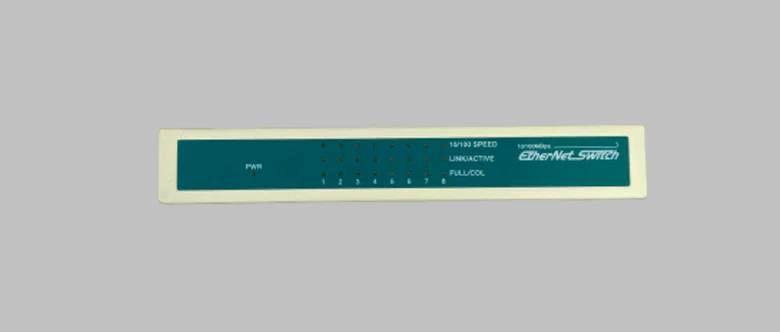
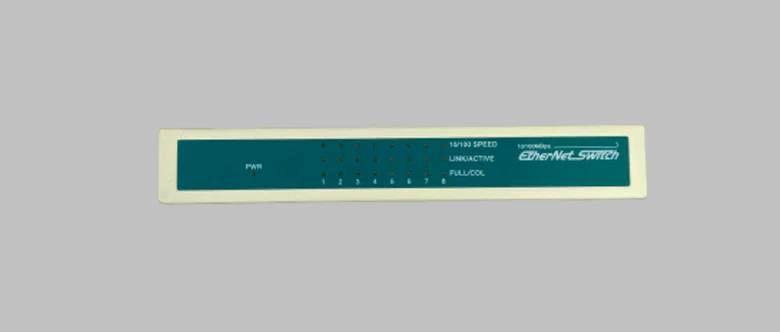
Ein kleiner, nicht verwalteter Ethernet-Switch fungiert wie ein Signalverstärker und Splitter. Es regeneriert die Daten mit voller Stärke und ermöglicht die gleichzeitige Verzweigung zu mehreren Geräten.
So verlängern Sie das Ethernet-Kabel mit einem Switch:
Platzieren Sie einen Gigabit-oder Multi-Gigabit-Switch ungefähr in der Mitte der Strecke oder in dem Raum, in dem mehrere Geräte Ethernet benötigen. Führen Sie ein Ethernet-Kabel von Ihrem Router oder Hauptswitch zu einem beliebigen Port des neuen Switches. Verbinden Sie ein weiteres Ethernet-Kabel von einem anderen Port des neuen Switches mit Ihrem PC, Ihrer Konsole, Ihrem Fernseher oder Access Point. Schalten Sie den Switch ein und vergewissern Sie sich, dass an den von Ihnen verwendeten Ports Verbindungsanzeigen leuchten.
Mit diesem Setup können Sie die Länge des Ethernet-Kabels in Segmenten von jeweils bis zu 100 Metern verlängern, anstatt in einer langen Strecke. Außerdem werden zusätzliche Anschlüsse hinzugefügt, was hilfreich ist, wenn Sie Kabelverbindungen für mehrere Geräte im selben Raum wünschen.
Verwenden Sie Powerline-Adapter über elektrische Leitungen
Powerline-Adapter senden Netzwerkverkehr über die vorhandenen elektrischen Leitungen in Ihrem Zuhause. Sie funktionieren gut, wenn Sie kein Ethernet-Kabel durch Wände führen können, aber dennoch etwas Stabileres als WLAN wünschen.
So erweitern Sie Ethernet mit Powerline-Adaptern:
Kaufen Sie ein Paar kompatibler Powerline-Adapter, die mindestens für die Geschwindigkeit Ihres Internettarifs ausgelegt sind. Stecken Sie den ersten Adapter in eine Steckdose in der Nähe Ihres Routers und verbinden Sie ihn dann mit einem kurzen Ethernet-Kabel mit dem Router. Stecken Sie den zweiten Adapter in eine Steckdose in der Nähe Ihres entfernten Geräts. Verwenden Sie ein weiteres Ethernet-Kabel, um den zweiten Adapter an Ihren PC, Ihre Konsole, Ihren Fernseher oder Ihren Switch anzuschließen. Drücken Sie die Pair-oder Sync-Taste, wenn die Adapter gekoppelt werden müssen, und überprüfen Sie dann, ob die Verbindungsleuchten eine gute Verbindung anzeigen.
Die Powerline-Leistung hängt von der Qualität und dem Layout Ihrer elektrischen Verkabelung ab. Vermeiden Sie Überspannungsschutz und lange Verlängerungskabel und schließen Sie die Adapter für den besten Datendurchsatz direkt an Steckdosen an.
Erstellen Sie eine drahtlose Brücke, wenn Sie kein Kabel verlegen können
Eine drahtlose Brücke verbindet zwei Netzwerksegmente über WLAN und stellt Ihnen gleichzeitig Ethernet-Anschlüsse auf der anderen Seite zur Verfügung. Es ist hilfreich, wenn Sie ein Ethernet-Kabel über eine Einfahrt, in ein Nebengebäude oder in einen gemieteten Raum verlängern müssen, in dem Sie keine Wände öffnen können.
So erweitern Sie Ethernet mithilfe einer drahtlosen Brücke:
Besorgen Sie sich zwei kompatible Geräte, die den Bridge-Modus oder dedizierte Punkt-zu-Punkt-Verbindungen unterstützen, z. B. Wi-Fi-Bridge-Kits für den Außenbereich oder Zugangspunkte mit Wireless-Bridge-Funktionen. Verbinden Sie das erste Bridge-Gerät über Ethernet mit Ihrem Hauptrouter und platzieren Sie es so, dass eine freie Sichtlinie zum zweiten Gerät besteht. Montieren Sie das zweite Bridge-Gerät in der Nähe des entfernten Raums oder Gebäudes und schalten Sie es ein. Versetzen Sie beide Geräte über die Weboberfläche oder die mobile App in den Bridge-Modus und verknüpfen Sie sie mit demselben WLAN-Kanal und denselben Sicherheitseinstellungen. Verbinden Sie ein Ethernet-Kabel vom zweiten Bridge-Gerät mit einem Switch oder direkt mit Ihrem Remote-Gerät.
Eine drahtlose Brücke vermeidet lange Kabelwege, stellt aber dennoch einen kabelgebundenen Ethernet-Port am entfernten Standort bereit. Es funktioniert am besten, wenn die Bridge-Geräte über starke Antennen und minimale Hindernisse zwischen ihnen verfügen.
Verwenden Sie Ethernet-Extender oder Glasfaser-Medienkonverter
Wenn Sie eine Ethernet-Strecke weit über 100 Meter hinaus verlängern müssen, helfen Verbrauchertricks nicht mehr. In diesem Fall verwenden Sie dedizierte Ethernet-Extender oder stellen die Verbindung für den langen Teil der Strecke auf Glasfaser um.
So erweitern Sie Ethernet mit Extendern oder Medienkonvertern:
Wählen Sie ein passendes Paar Ethernet-Extender oder Glasfaser-Medienkonverter, die für die von Ihnen benötigte Geschwindigkeit und Entfernung ausgelegt sind. Verbinden Sie ein kurzes Ethernet-Kabel von Ihrem Router oder Core-Switch mit dem ersten Extender oder Konverter. Verlegen Sie den langen Kabelabschnitt zwischen den Standorten. Verwenden Sie abgeschirmte Twisted-Pair-Kabel oder Glasfaserkabel, wenn Sie große Entfernungen, Wege im Freien oder Bereiche mit elektrischem Rauschen überqueren müssen. Schließen Sie am anderen Ende das lange Kabel an den zweiten Extender oder Konverter an. Verwenden Sie ein weiteres kurzes Ethernet-Kabel von diesem Gerät zu Ihrem Remote-Switch, PC oder Access Point.
Ethernet-Extender und Glasfaserverbindungen kosten mehr und erfordern etwas mehr Einrichtung, aber sie bewältigen lange Ethernet-Strecken sauber und halten dabei die Latenz niedrig und den Durchsatz hoch.
Tipps, um Ihre erweiterte Ethernet-Verbindung schnell zu halten
Welche Methode Sie auch wählen, ein paar bewährte Vorgehensweisen tragen dazu bei, dass Ihr erweitertes Ethernet-Kabel schnell und zuverlässig bleibt.
Verwenden Sie qualitativ hochwertige Cat5e-oder Cat6-Kabel von renommierten Marken, nicht unbekannte, ultragünstige Optionen. Halten Sie die Gesamtlänge des Kupferkabels zwischen aktiven Geräten nach Möglichkeit unter etwa 100 Metern. Verlegen Sie Kabel entfernt von Stromleitungen, Leuchtstofflampen und großen Motoren, um Störungen zu reduzieren. Crimpen oder terminieren Sie Steckverbinder sorgfältig und vermeiden Sie scharfe Biegungen oder Knicke im Kabel. Beschriften Sie jedes Kabel und Gerät, damit Sie später problemlos Fehler bei der erweiterten Ethernet-Verbindung beheben können.
Häufige Fehler beim Verlängern von Ethernet-Kabeln
Verketten Sie mehrere billige Ethernet-Kupplungen und-Kabel, anstatt einen richtigen Switch oder Extender zu verwenden. Sie überschreiten die empfohlene Länge des Ethernet-Kabels und fragen sich dann, warum die Geschwindigkeit sinkt. Betreiben Sie Ethernet im Freien ohne geeignete, für den Außenbereich geeignete oder abgeschirmte Kabel und Wetterschutz. Anschließen von Powerline-Adaptern an Überspannungsschutzvorrichtungen, was den Datendurchsatz stark beeinträchtigen kann. Durch die Kombination alter 10/100-Switches mit Gigabit-oder Multi-Gigabit-Geräten entstehen langsame Engpässe.
FAQs zur Verlängerung von Ethernet-Kabeln
Kann ich einfach ein sehr langes einzelnes Ethernet-Kabel verwenden?
Sie können ein langes Kabel verlegen, solange Sie die 100-Meter-Richtlinie einhalten und hochwertiges Cat5e oder Cat6 verwenden. Bei längeren Entfernungen sollten Sie einen Switch, einen Ethernet-Extender oder einen Medienkonverter einsetzen, anstatt Kupfer über seine Komfortzone hinauszuschieben.
Reduziert die Verlängerung eines Ethernet-Kabels immer die Geschwindigkeit?
Wenn Sie ein Ethernet-Kabel mit geeigneten Switches, Extendern oder Powerline-Adaptern verlängern, bleiben Sie normalerweise in der Nähe Ihrer ursprünglichen Geschwindigkeit. Probleme treten meist dann auf, wenn Sie Entfernungsgrenzen überschreiten, schlechte Anschlüsse verwenden oder durch laute elektrische Umgebungen laufen.
Ist Powerline bei langen Läufen besser als WLAN?
Powerline-Adapter fühlen sich in weit entfernten Räumen oft stabiler an als schwaches WLAN, insbesondere beim Streaming und Gelegenheitsspielen. Eine saubere Ethernet-Kabelführung oder Glasfaserverlängerung bietet jedoch immer noch die beständigste Leistung, wenn die Gebäudeaufteilung dies zulässt.
Wann sollte ich Glasfaser anstelle von Kupfer-Ethernet verwenden?
Verwenden Sie Glasfaser, wenn Sie große Entfernungen zwischen Gebäuden überbrücken, Bereiche mit starken elektrischen Störungen durchqueren oder sehr hohe Geschwindigkeiten und zukünftige Upgrades planen müssen. Mit Medienkonvertern können Sie über lange Strecken von Kupfer auf Glasfaser und am Zielort wieder auf Kupfer umsteigen.
Zusammenfassung und Fazit
Sobald Sie wissen, wie Sie Ethernet-Kabel richtig verlängern, können Sie in jedem Raum ein stabiles kabelgebundenes Netzwerk einrichten. Für kurze Lücken hilft ein Ethernet-Koppler. Fügen Sie für Räume voller Geräte einen Netzwerk-Switch hinzu. Wenn Sie kein Kabel verlegen können, greifen Sie auf Powerline-Adapter oder eine WLAN-Brücke zurück. Verwenden Sie für sehr lange Ethernet-Strecken Ethernet-Extender oder Glasfaser-Medienkonverter.
Wählen Sie die Methode, die Ihrer Entfernung, Ihren Geschwindigkeitsanforderungen und Ihrem Budget entspricht, und befolgen Sie grundlegende Best Practices für die Verkabelung. Mit ein wenig Planung verlängern Sie die Länge Ihres Ethernet-Kabels sauber und sorgen dafür, dass Spiele, Streaming und Remote-Arbeit im gesamten Raum reibungslos funktionieren.